当你在电脑的C盘根目录中发现一个名为pagefile.sys的庞大文件时,可能会感到困惑甚至担忧:它是否占用了过多存储空间?能否直接删除?这篇文章将用通俗的语言解释这一文件的本质、作用,以及如何合理管理它。
什么是pagefile.sys?
pagefile.sys是Windows系统自动生成的“页面文件”,属于虚拟内存的核心组成部分,虚拟内存是一种技术,允许系统将物理内存(RAM)中暂时不用的数据转移到硬盘上,从而腾出RAM空间处理更紧急的任务,当电脑的物理内存不足时,系统会通过pagefile.sys文件临时扩展内存容量。
举个例子,假设电脑的RAM为8GB,而用户同时运行多个大型程序(如视频编辑软件、游戏),导致内存需求达到10GB,系统会将其中2GB不活跃的数据写入pagefile.sys,确保程序不会因内存不足而崩溃。
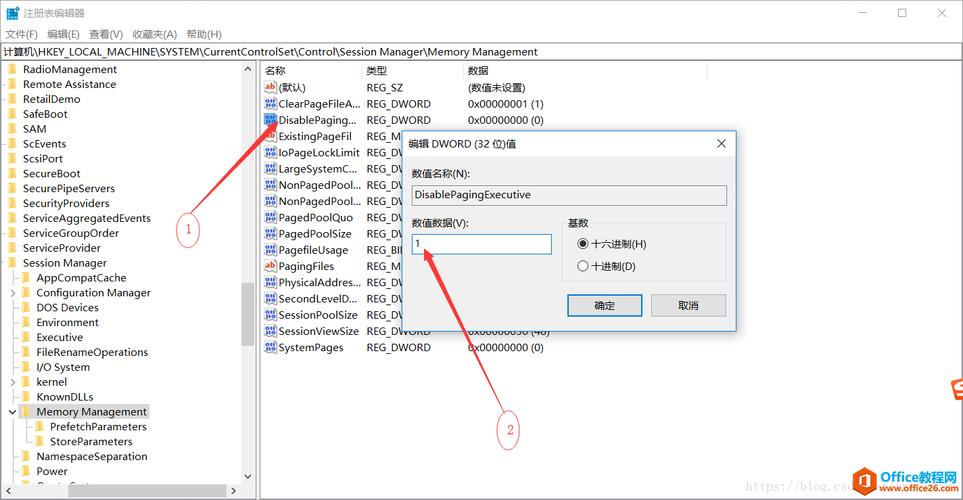
为什么需要虚拟内存?
1、缓解物理内存压力
即使现代电脑普遍配备大容量RAM(如16GB或32GB),复杂任务(如3D渲染、虚拟机运行)仍可能耗尽内存,虚拟内存充当“缓冲区”,避免系统直接崩溃。
2、支持休眠功能
当电脑进入休眠模式时,系统会将RAM中的所有数据保存到硬盘的hiberfil.sys文件中,若同时启用了虚拟内存,pagefile.sys也会参与这一过程,确保快速唤醒设备。
3、兼容旧程序与系统机制
部分老旧程序在设计时依赖虚拟内存的存在,禁用pagefile.sys可能导致此类程序运行异常,甚至触发系统错误。
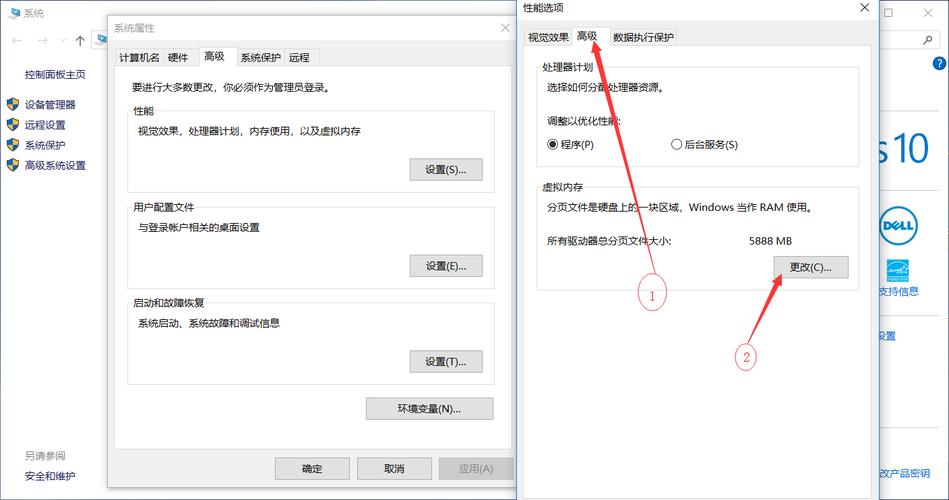
如何管理pagefile.sys?
是否应该删除它?
直接删除pagefile.sys并非明智之举,虽然手动删除后Windows可能重新生成该文件,但强行禁用虚拟内存可能导致以下问题:
- 程序频繁报错或闪退
- 系统日志中记录大量内存不足警告
- 某些依赖虚拟内存的功能(如崩溃转储)失效
优化设置的实用建议
1、保留系统自动管理
对于大多数用户,Windows默认的虚拟内存管理机制已足够高效,系统会根据RAM使用情况动态调整pagefile.sys的大小,
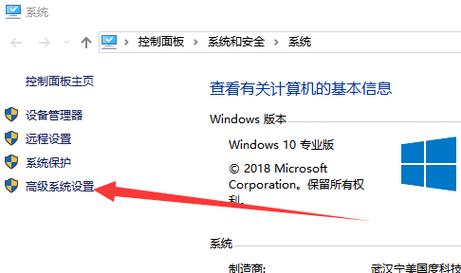
- RAM ≤ 4GB时,页面文件通常为物理内存的1.5倍
- RAM > 4GB时,页面文件大小与物理内存接近
2、手动调整的适用场景
若C盘空间严重不足(如剩余空间低于10GB),可尝试将pagefile.sys转移到其他分区:
- 进入控制面板 > 系统和安全 > 系统 > 高级系统设置
- 选择高级 > 性能 > 高级 > 虚拟内存 > 更改
- 取消勾选“自动管理”,选择目标分区并设置自定义大小(建议最小值为物理内存的1倍,最大值为2倍)
3、SSD用户的注意事项
固态硬盘(SSD)的擦写寿命有限,频繁读写pagefile.sys可能加速损耗,不过,现代SSD的耐久度已大幅提升,普通用户无需过度担忧,若仍希望减少写入量,可适当增加物理内存容量。
常见问题解答
Q:pagefile.sys文件体积过大怎么办?
A:若文件大小超过20GB,可检查是否开启了“完全内存转储”功能(路径:控制面板 > 系统 > 高级 > 启动和故障恢复 > 设置),将其改为“小内存转储”可显著缩小文件。
Q:禁用虚拟内存能提升性能吗?
A:不能,虽然硬盘速度远低于RAM,但虚拟内存的设计初衷是防止系统崩溃,而非替代物理内存,提升性能的关键仍是升级RAM或优化软件使用习惯。
Q:pagefile.sys会被病毒利用吗?
A:理论上,恶意软件可能将自身代码注入页面文件以躲避检测,建议定期使用杀毒软件全盘扫描,并保持系统更新。
个人观点
从多年运维经验看,虚拟内存是Windows系统稳定性的基石之一,除非遇到明确的兼容性问题或存储空间告急,否则不建议随意修改其配置,对于普通用户,“系统托管”仍是最省心的选择,若电脑频繁提示内存不足,更实际的解决方案是升级物理内存或关闭不必要的后台程序。
内容摘自:https://news.huochengrm.cn/cyzd/36342.html
 鄂ICP备2024089280号-2
鄂ICP备2024089280号-2